カスタマイズダイアログを使用し、修飾キーやファンクションキーを使用したコマンドショートカットを作成することが可能です。
目次
操作方法
下記いずれかの方法を選択
・[管理]タブ→[カスタマイズパネル]→[ユーザインタフェース]
・コマンド:CUI
↓
[ユーザインタフェースをカスタマイズ]ダイアログ
[カスタマイズ]タブ
[コマンド一覧]の枠内からショートカットを割り当てるコマンドを選択
↓
[すべてのファイル内のカスタマイズ]→[キーボードショートカット]「+」を展開
↓
[ショートカットキー]項目にコマンドをドラッグ、ドロップ
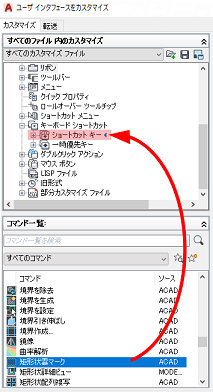
↓
[ショートカットキー]へ追加したコマンドを選択
↓
[プロパティ]→[アクセス]→[キー]の空欄をクリック
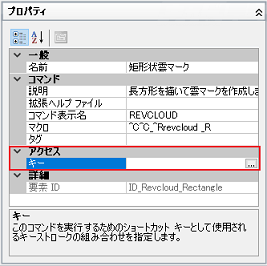
↓
欄の右側に表示されるボタンをクリック
↓
ショートカットキーダイアログ
↓
[新しいショートカットキーを押す]登録したいショートカットキーを入力

↓
OK
↓
[ユーザインタフェースをカスタマイズ]ダイアログ
[適用]→OK
※ショートカットキーの内容が、既に他のコマンドに割り当てられている場合、[現在の割り当て]にその説明が表示されます。
重複がある場合、アクティブになるコマンドは一方だけのため、どちらかの割り当てを変更します。
有効なキーの組み合わせ
・修飾キーを含まないファンクション キー(Fn)
・修飾キーを含まない数値パッド キー(NUMPADn)
・[Ctrl]+文字キー/数字キー/ファンクション キー/仮想キーのいずれか
・[Ctrl]+[Alt]+文字キー/数字キー/ファンクション キー/仮想キーのいずれか
・[Ctrl]+[Shift]+文字キー/数字キー/ファンクション キー/仮想キーのいずれか
・[Ctrl]+[Shift]+[Alt]+文字キー/数字キー/ファンクション キー/仮想キーのいずれか
※サポートされている仮想キー
[Esc]/[Insert]/[Delete]/[Home]/[End]/[Page Up]/[Page Down]
[左矢印]/[右矢印]/[上矢印]/[下矢印]
仮想キー[Esc]は単独、または修飾キー[Ctrl]+[Shift]+[Alt]と組み合わせて使用可能です。


